 返回
返回Word文档如何设置自定义水印
鄙视链最顶端
2022-07-06
本教程适用版本:WPS Office 2019 PC版 点此使用
Word文档其实藏有很多的小技巧,但大多数人使用的都是最基本的办公操作,那么,今天讲一讲Word文档如何设置自定义水印,一起看看吧!
点击插入,插入水印:
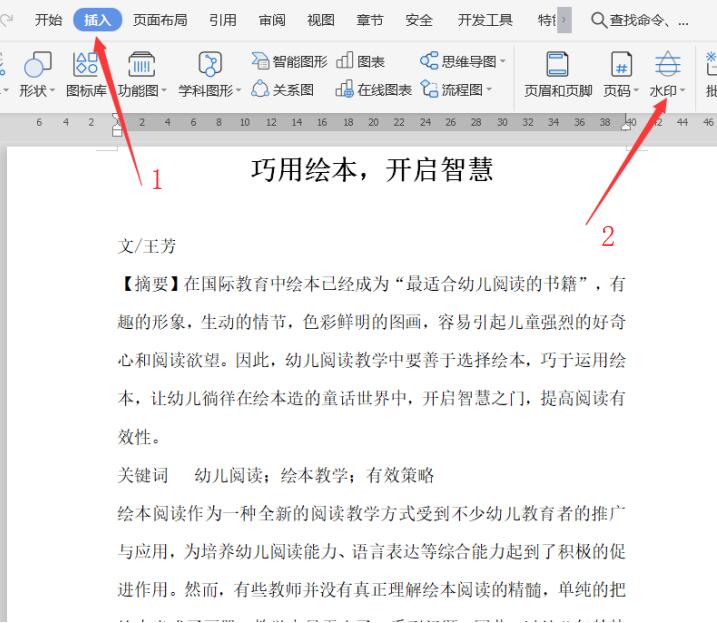
>>免费升级到企业版,赠超大存储空间
第1种水印设置是勾选图片水印选择图片,插入一张自己需要的图片,然后调整格式,点击确定即可:
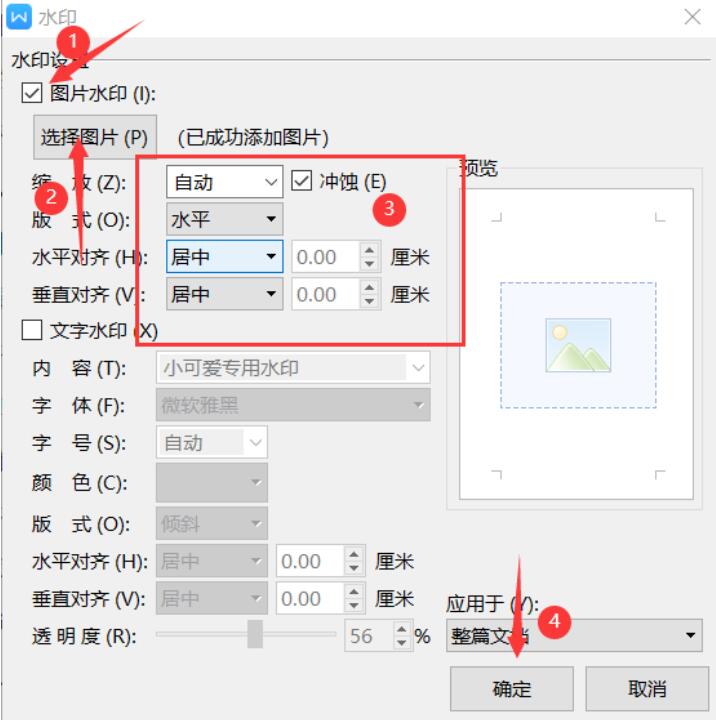
>>免费升级到企业版,赠超大存储空间
这样就一个图片水印就设置完成啦:
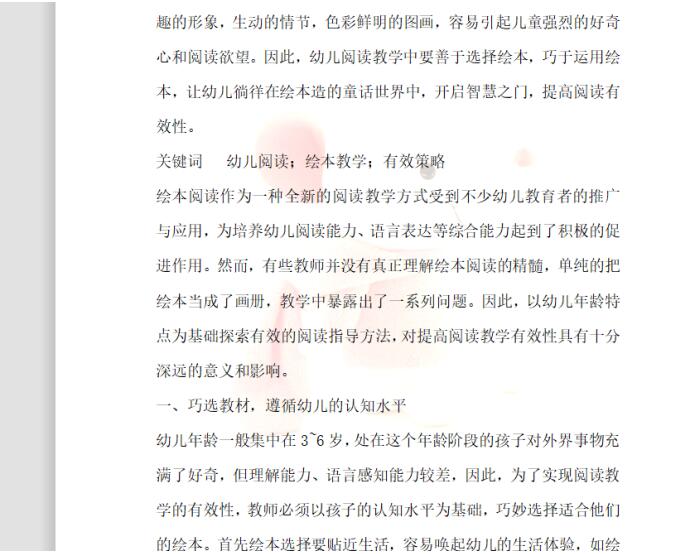
>>免费升级到企业版,赠超大存储空间
第2种方法是设置文字水印,输入想要设置的内容,然后再调整格式,点击确定即可:
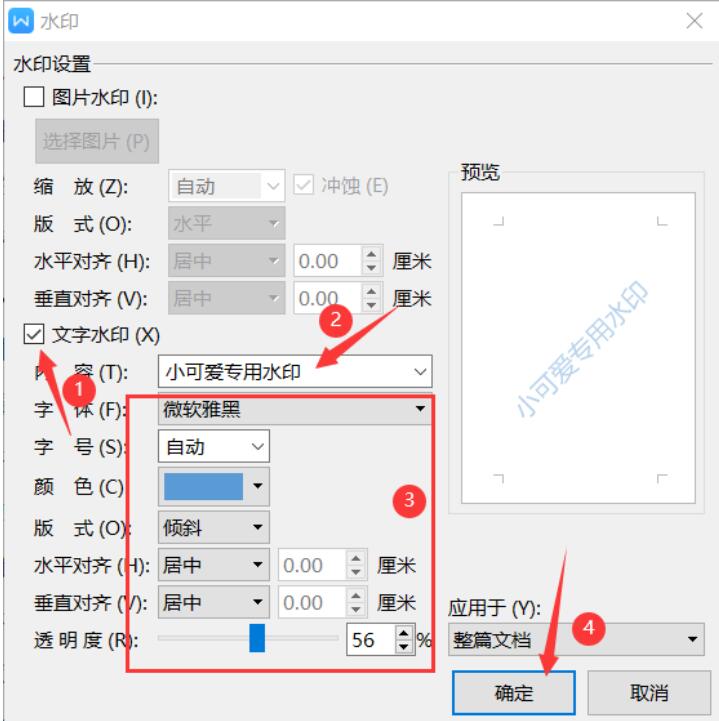
>>免费升级到企业版,赠超大存储空间
这样一个文字水印就自定义完成了:
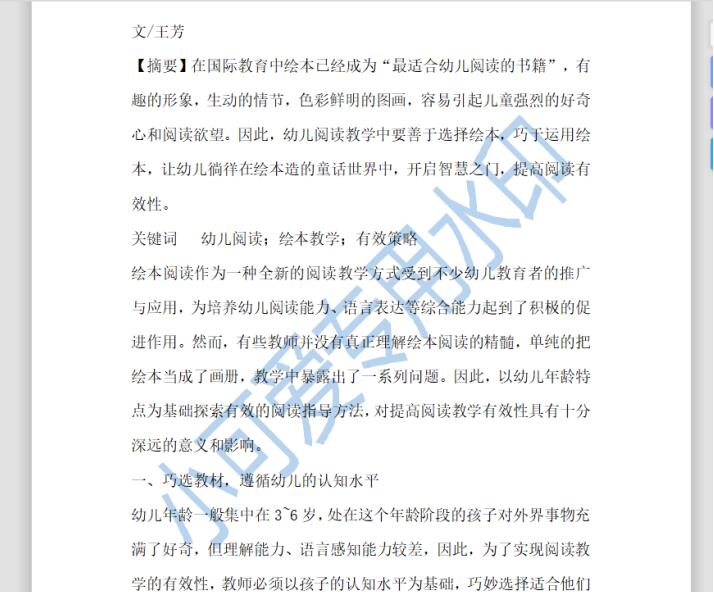
本教程适用版本:WPS Office 2019 PC版 点此使用

 0
0 0
0鄙视链最顶端
上善若水







 下载文档
下载文档

 微信支付
微信支付
 支付宝支付
支付宝支付